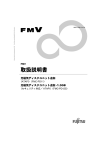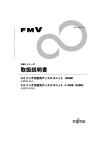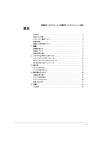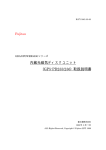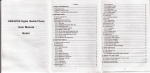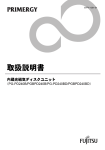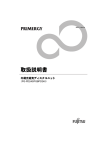Download FMV シリーズ - FMWORLD(個人)
Transcript
B5FY-2501-01 FUJITSU FM SERIES PERSONAL COMPUTER FMV シリーズ 内蔵光磁気ディスクユニット -1.3GB (セキュリティ対応/ ATAPI)(FMV-PD354S) 光磁気ディスクユニット追加 -1.3GB (セキュリティ対応/ ATAPI)(FMC-PD10S) 取扱説明書 目次 はじめに . . . . . . . . . . . . . . . . . . . . . . . . . . . . . . . . . . . . . . . . . . . . . . . . . . . 3 安全にお使いいただくために . . . . . . . . . . . . . . . . . . . . . . . . . . . . . . . . . . . 3 セキュリティ機能について . . . . . . . . . . . . . . . . . . . . . . . . . . . . . . . . . . . . . 3 安全上のご注意 . . . . . . . . . . . . . . . . . . . . . . . . . . . . . . . . . . . . . . . . . . . . . . 4 リサイクルについて . . . . . . . . . . . . . . . . . . . . . . . . . . . . . . . . . . . . . . . . . . 5 梱包物を確認してください . . . . . . . . . . . . . . . . . . . . . . . . . . . . . . . . . . . . . 6 1 概要 . . . . . . . . . . . . . . . . . . . . . . . . . . . . . . . . . . . . . . . . . . . . . . . . . . . . . . . 7 説明書の使いかた . . . . . . . . . . . . . . . . . . . . . . . . . . . . . . . . . . . . . . . . . . . . 7 本装置について . . . . . . . . . . . . . . . . . . . . . . . . . . . . . . . . . . . . . . . . . . . . . . 8 各部の名称と働き . . . . . . . . . . . . . . . . . . . . . . . . . . . . . . . . . . . . . . . . . . . . 10 2 準備 . . . . . . . . . . . . . . . . . . . . . . . . . . . . . . . . . . . . . . . . . . . . . . . . . . . . . . . 12 スイッチの初期状態 . . . . . . . . . . . . . . . . . . . . . . . . . . . . . . . . . . . . . . . . . . 12 パソコン本体への装着 . . . . . . . . . . . . . . . . . . . . . . . . . . . . . . . . . . . . . . . . 13 ソフトウェアのインストール . . . . . . . . . . . . . . . . . . . . . . . . . . . . . . . . . . . 13 DMA モードについて . . . . . . . . . . . . . . . . . . . . . . . . . . . . . . . . . . . . . . . . . 20 3 使いかた . . . . . . . . . . . . . . . . . . . . . . . . . . . . . . . . . . . . . . . . . . . . . . . . . . 21 ディスクの入れかた . . . . . . . . . . . . . . . . . . . . . . . . . . . . . . . . . . . . . . . . . . 21 ディスクの取り出しかた . . . . . . . . . . . . . . . . . . . . . . . . . . . . . . . . . . . . . . . 22 4 セキュリティ機能について . . . . . . . . . . . . . . . . . . . . . . . . . . . . . . . . . . 23 セキュリティ機能の概要 . . . . . . . . . . . . . . . . . . . . . . . . . . . . . . . . . . . . . . . 23 MO Security Tool の使いかた . . . . . . . . . . . . . . . . . . . . . . . . . . . . . . . . . . . 24 5 取り扱いについて . . . . . . . . . . . . . . . . . . . . . . . . . . . . . . . . . . . . . . . . . . 36 本装置の取り扱い . . . . . . . . . . . . . . . . . . . . . . . . . . . . . . . . . . . . . . . . . . . . 36 ディスクの取り扱い . . . . . . . . . . . . . . . . . . . . . . . . . . . . . . . . . . . . . . . . . . 37 クリーニングについて . . . . . . . . . . . . . . . . . . . . . . . . . . . . . . . . . . . . . . . . 39 6 付録 . . . . . . . . . . . . . . . . . . . . . . . . . . . . . . . . . . . . . . . . . . . . . . . . . . . . . . . 40 主な仕様 . . . . . . . . . . . . . . . . . . . . . . . . . . . . . . . . . . . . . . . . . . . . . . . . . . . 40 1 Memo 2 はじめに このたびは、FMV-PD354S/FMC-PD10S をお買い上げいただき、まことにありがとうござい ます。 本書は、FMV-PD354S/FMC-PD10S(以降、本装置)をご使用になられる方に、本装置の正 しい操作および取り扱いかたをご理解いただくために書かれています。 万一不備な点がございましたら、おそれいりますが、ご購入元にご連絡ください。 2002 年 4 月 安全にお使いいただくために 本書には、本装置を安全に正しくお使いいただくための重要な情報が記載されています。 本装置をお使いになる前に、本書を熟読してください。特に、本書の冒頭の「安全上のご 注意」をよくお読みになり、理解された上で本装置をお使いください。 また、本書は、本装置の使用中にいつでも参照できるよう大切に保管してください。 セキュリティ機能について ・ 本装置を接続したパソコンの電源をオフにする場合は、必ずセキュリティディスクを取 り出すか、または本装置の電源をオフにしてください。 本装置使用時のパスワード認証状態は、本装置およびパスワード認証を行ったセキュリ ティディスクにより保持されます。 パスワード認証を行った後に、セキュリティディスクを取り出して再セットした場合、お よび本装置の電源をオフ/オンした場合は、セキュリティディスクをアクセスする前に、 再度パスワードを入力してパスワード認証を行ってください。 ・ ネットワーク環境に接続されたパソコンに本装置を接続し、本装置を「共有」指定して 使用する場合は、本装置を接続したパソコン上でパスワード認証されたセキュリティ ディスクの内容は、ネットワーク上の他のパソコンからもアクセスできます。 ただし、ネットワーク上の他のパソコンからパスワードを入力してパスワード認証を行 うことはできません。 このような環境で使用する場合は、お客様の環境に合わせてネットワーク上のセキュリ ティ対応をされることをお薦めします。 ・ 本装置を使用してセキュリティディスクに設定したディスクは、ディスクに記録された パスワードを入力しないとアクセスできません。 また、セキュリティディスクに設定したディスクは、非セキュリティディスクに戻すこ とはできません。 ・ ディスクや本装置の故障、および故意に本装置の内部動作を解析してパスワードを解読 してアクセスした場合には、当社は本装置のセキュリティ機能を保証しません。 ・ 当社は本装置を使用したことにより生じるいかなる損害に関しても、一切責任を負いか ねますのであらかじめご了承ください。 3 本製品のハイセイフティ用途での使用について 本製品は、一般事務用、パーソナル用、家庭用、通常の産業用などの一般的用途を想定 したものであり、ハイセイフティ用途での使用を想定して設計・製造されたものではあ りません。 お客様は、当該ハイセイフティ用途に要する安全性を確保する措置を施すことなく、本 製品を使用しないでください。 ハイセイフティ用途とは、以下の例のような、極めて高度な安全性が要求され、仮に当 該安全性が確保されない場合、直接生命・身体に対する重大な危険性を伴う用途をいい ます。 ・ 原子力施設における核反応制御、航空機自動飛行制御、航空交通管制、大量輸送シス テムにおける運行制御、生命維持のための医療用機器、兵器システムにおけるミサイ ル発射制御など 安全上のご注意 本装置を安全にお使いいただくために、以降の記述内容を必ずお守りください。 本書では、いろいろな絵表示をしています。これは本装置を安全に正しくお使いいただき、 あなたや他の人々に加えられるおそれのある危害や損害を未然に防止するための目印とな るものです。その表示と意味は次のようになっています。内容をよくご理解の上、お読み ください。 この表示を無視して、誤った取り扱いをすると、人が死亡する可能性ま たは重傷を負う可能性があることを示しています。 この表示を無視して、誤った取り扱いをすると、人が傷害を負う可能性 があること、および物的損害のみが発生する可能性があることを示して います。 また、危害や損害の内容がどのようなものかを示すために、上記の絵表示と同時に次の記 号を使用しています。 △で示した記号は、警告・注意を促す内容であることを告げるものです。 記号の中やその脇には、具体的な警告内容(左図の場合は感電注意)が 示されています。 で示した記号は、してはいけない行為(禁止行為)であることを告げ るものです。記号の中やその脇には、具体的な禁止内容(左図の場合は 分解禁止)が示されています。 ●で示した記号は、必ず従っていただく内容であることを告げるもので す。記号の中やその脇には、具体的な指示内容(左図の場合は電源プラ グをコンセントから抜いてください)が示されています。 4 ・ 梱包に使用しているビニール袋はお子様が口に入れたり、かぶって遊んだりしな いよう、ご注意ください。 窒息の原因となります。 ・ 異物(水・金属片・液体など)が装置の内部に入った場合は、ただちにパソコン 本体の電源スイッチを切り、電源プラグをコンセントから抜いてください。 その後、ご購入元または「富士通パーソナル製品に関するお問合せ窓口」にご連 絡ください。 そのまま使用すると、感電・火災の原因となります。特にお子様のいるご家庭で はご注意ください。 ・ 手動イジェクト治具や取りはずしたネジは、小さなお子様が誤って飲むことがな いように、小さなお子様の手の届かないところに置いてください。万一、飲み込 んだ場合は、直ちに医師と相談してください。 ・ 本装置をお客様自身で改造しないでください。 感電・火災の原因となります。 リサイクルについて ■本装置の廃棄について 本装置を廃棄する場合は、「廃棄物の処理及び清掃に関する法律」の規制を受けます。 法人・企業のお客様へ 本装置を廃棄する場合は、産業廃棄物の扱いとなりますので、産業廃棄物処分業の許可を 取得している会社に処分を委託する必要があります。弊社は「富士通リサイクルシステム」 を用意し、お客様の廃棄のお手伝いをしておりますので、ご利用ください。 個人のお客様へ 本装置を廃棄する場合は、一般廃棄物の扱いとなりますので、地方自治体の廃棄処理に関 する条例または規則に従ってください。 ■富士通リサイクルシステムについて 当社では平成 10 年より、法人・企業のお客様から廃棄されるコンピュータ周辺機器を「富 士通リサイクルシステム」 (有料)にて回収・リサイクルし、資源の有効利用に取り組んで おります。 お 問 い 合 わ せ / お 申 し 込 み 先:富 士 通 リ サ イ ク ル シ ス テ ム(http://eco.fujitsu.com/info/ eco19990827.html)をご参照ください。 なお、法人・企業以外のお客様はお申し込みできません。 RINGOWIN は、富士通株式会社の商標です。 Microsoft、Windows、MS、MS-DOS、Windows NT は、米国 Microsoft Corporation の米国およびその 他の国における登録商標です。 会社名および製品名は各社の商標または登録商標です。 All Rights Reserved, Copyright© FUJITSU LIMITED 2002 5 梱包物を確認してください ご使用いただく前に、次のものが梱包されていることをお確かめください。 光磁気ディスクユニット ATAPI MO ドライバーズ CD V3.2 CD-ROM 1 枚 手動イジェクト治具 5 インチベイ用取り付け金具 2 個 (FMC-PD10S には添付されておりません) ・ 取り付けネジ 8 個 ・ 取扱説明書(本書) ・ 保証書 ` 保証書は必要な事項が書かれているか、ご確認ください。お買い上げ時に正しく記載されてい ない場合は、保証書が無効となり無償保証をうけられないことがありますので、十分にご注意 ください。記載内容が不十分でしたら、速やかに販売店にお問い合わせください。 ` 保証書は大切に保管しておいてください。 6 1 概要 説明書の使いかた 本装置をお使いになる前に、この取扱説明書を必ずお読みください。 お読みになったあとは、大切に保存しておいてください。 この説明書は、次の章で構成されています。目的に合わせて、お読みください。 ■概要 本装置の概要として、特長や各部の名称と働きなどについて説明しています。 ■準備 本装置のドライブ番号の設定のしかた、パソコン本体への装着のしかたなどについて説明 しています。本装置を装着する際に、お読みください。 ■使いかた 本装置の電源の入れかた、ディスクの入れかた・取り出しかたについて説明しています。実 際にお使いになるときに、お読みください。 ■セキュリティ機能について セキュリティ機能を使用するためのソフトウェア「MO Security Tool」について説明してい ます。 ■取り扱いについて 本装置やディスクの取り扱い上のご注意について説明しています。また、本装置のレンズ とディスクのクリーニングについても説明していますので、お使いになる前に必ずお読み ください。 ■付録 本装置の主な仕様について説明しています。 1 概要 7 本装置について ■特長 本装置には、次のような特長があります。 ・ セキュリティ機能(1.3GB 媒体へのパスワード設定機能)を標準装備 ・ 光磁気記録方式により、何度でもデータの書き込み、消去ができます。 ・ 直径 3.5 インチ(約 90mm)の光磁気ディスクに、約 1.3GB の大容量の情報が書き込めま す(1.3GB 媒体使用時) 。これは、3.5 インチのフロッピィディスク(2HD)の約 1000 倍 に相当します。 ・ 高速なデータ書き込みを実現する光変調オーバライト方式の光磁気ディスクをサポート しています。 ・ 回転数が 5,455/3,637rpm(128 ~ 640MB/1.3GB)と高く、Ultra DMA mode 2 に対応してお り、高性能です。 □ 使用できるディスク 本装置では、次の直径 3.5 インチの MO ディスクが使用できます。 容量 128MB 230MB 品名 商品番号 光磁気ディスクカートリッジ R128 光磁気ディスクカートリッジ R230* 0242210 光磁気ディスクカートリッジ MR230 光磁気ディスクカートリッジ OW230 * 光磁気ディスクカートリッジ MOW230 540MB 640MB 光磁気ディスクカートリッジ R540 * 0243210 0242310 オーバーライト媒体 0243310 オーバーライト媒体 0242410 光磁気ディスクカートリッジ MR540 0243410 光磁気ディスクカートリッジ OW540* 0242510 オーバーライト媒体 光磁気ディスクカートリッジ MOW540 0243510 オーバーライト媒体 0242610 光磁気ディスクカートリッジ R640 * 0243610 0242710 オーバーライト媒体 0243710 オーバーライト媒体 光磁気ディスクカートリッジ R13G 0242810 光磁気ディスクカートリッジ MR13G 0243810 光磁気ディスクカートリッジ MR640 光磁気ディスクカートリッジ OW640 * 光磁気ディスクカートリッジ MOW640 1.3GB 備考 0242110 * * 生産終息済 ` 総記憶容量は1MB=1000×1000バイト、1GB=1000×1000×1000バイトで換算しています。 8 ■システム構成 本装置は、ATAPI インタフェースを採用しており、パソコン内部の IDE インタフェースの ケーブルに接続します。 ` パソコン本体への接続において、IDE インタフェースのプライマリ側に本装置を 2 台、またはセ カンダリ側に本装置を 2 台接続することはできません。2 台接続した場合、正常な動作が保証 されなくなるおそれがあります。 ただし、パソコン本体への本装置の取り付けが可能であれば、プライマリ側に 1 台、セカンダ リ側に 1 台接続し、合計で 2 台接続することは可能です。 通常は、IDE インタフェースのセカンダリ側のケーブルのマスタのコネクタに接続することを お薦めします。 ` 本装置は以下に示すパソコン以外では使用できません。 FMV-6400TX、FMV-6350TX、FMV-6333TX、FMV-6300TX FMV-DESKPOWER TVII357、FMV-DESKPOWER TV307 FMV-6350DX、FMV-6333DX、FMV-6300DX、FMV-6266DX および、FMV-6xxxTX2/DX2 シリーズ、FMV-DESKPOWER TVIII/SVIII/MVIII シリーズ 以降の増設ベイを持つ FMV シリーズデスクトップ型 ` 本装置の使用可能 OS は、 Windows 98/Me/NT4.0/2000/XP であり、これ以外の OS では使用でき ません。 1 概要 9 各部の名称と働き ■前面/上面 1 ディスク挿入口 2 BUSY インジケータ/ EJECT ボタン (BUSY インジケータと EJECT ボタンは共用です) 3 ディスク取り出し穴 1 ディスク挿入口 ここにディスクを入れます。ディスクの入れかたは、「3 使いかた」をご覧ください。 2 BUSY(動作中)インジケータ/ EJECT ボタン ・ BUSY インジケータの働き ディスクのデータを読み取ったり、書き込んだりしているときに、緑色に点灯しま す。また、本装置内が規定温度以上になると、読み書きの動作に関係なく約 2 秒ご とについたり消えたりを繰り返します。 ・ EJECT(ディスク取り出し)ボタンの働き 本装置に入っているディスクを取り出すときに押します。 ただし、ソフトウェアでディスクのイジェクト(取り出し)が禁止されている場合 は、取り出すことができません。 3 ディスク取り出し穴 万一、ディスクが通常の方法で取り出せなくなったときは、この穴に、付属の手動イ ジェクト治具を押し込むことにより、ディスクを取り出すことができます。詳しくは、 「3 使いかた」をご覧ください。 10 ■後面 1 電源コネクタ 2 信号コネクタ 3 設定スイッチ 1 電源コネクタ パソコン本体からの電源ケーブルを接続します。 2 信号コネクタ パソコン本体からの信号ケーブルを接続します。 3 設定スイッチ 本装置の接続モード(マスタデバイスモード、スレーブデバイスモード、ケーブルセ レクトモード)を設定します。 本装置出荷時はケーブルセレクトモードに設定されており、パソコン本体に装着され ている信号ケーブルのどのコネクタに接続するかにより、マスタデバイスモード、ス レーブデバイスモードが自動的に決まります。 本装置出荷時の設定、接続でご使用ください。 ` 本装置の取り付け金具は、パソコン本体の機種により異なります。 1 概要 11 2 準備 ` パソコン本体、ソフトウェアの準備については、それぞれの説明書をご覧ください。 スイッチの初期状態 本装置の出荷時の設定は、次のようになっており、ケーブルセレクトモードになっていま す。 12 パソコン本体への装着 装着の前に、パソコン本体の電源を必ず切ってください。装着方法の詳細は、パソコン本 体に付属の取扱説明書をご覧ください。 ` タワー型のパソコン本体に装着する場合は、添付の 5 インチベイ用取り付け金具(2 個)を本装 置に取り付けてからパソコン本体に装着してください。 5 インチベイ用取り付け金具は、以下のどちらかの金具が添付されていますので、それぞれの 説明にしたがって取り付けてください。 ・MO1, MO2 の刻印、ラベル表示のどちらかがある金具 MO2 の刻印またはラベルの矢印の付いた穴を使用して取り付けてください。 ・MO1, MO2 の刻印、ラベル表示のどちらもない金具 FD の刻印の矢印の付いた穴を使用して取り付けてください。 5 インチベイ用取 り付け金具 ソフトウェアのインストール 本装置には、以下のドライバーズ CD が添付されています。 ・「ATAPI MO ドライバーズ CD V3.2」 「ATAPI MO ドライバーズ CD V3.2」は以下の構成になっております。 (以下、CD-ROM ドライブが E の場合を前提に説明します) 2 準備 13 以下にデバイスドライバ、MO イジェクトツール、および MO Security Tool のインストール 方法を示します。 ■デバイスドライバのインストール 本装置を使用する場合は、ご使用のパソコンの OS 環境に合わせて、デバイスドライバをイ ンストールしてからご使用ください。 本装置を使用できる OS は、Windows 98/98 Second Edition、Windows Me、Windows NT4.0、Windows 2000 および Windows XP です。 これ以外の OS では使用できません。 □ Windows 98/Me で使用する場合 ` ご使用のパソコンに、 FMVシリーズ用のATAPI MO装置用またはSCSI MO装置用のWindows 98 用のデバイスドライバがインストールされている場合は、これらをアンインストールしてから、 上記本装置添付のドライバーズ CD のデバイスドライバをインストールしてください。 ` ドライバーズ CD の中の「Windows 98/Me 用デバイスドライバ」は、ATAPI MO 装置、SCSI MO 装置の両方で使用できます。 1 CD-ROM ドライブに本ドライバーズ CD をセットします。 2 「スタート」-「ファイル名を指定して実行」をクリックします。 3 名前に次のように指定して「OK」をクリックします。 E:\Driver\9x_Me\Setup.exe 後は、画面に表示されるメッセージにしたがって操作を続けてください。 「Windows 98/Me 用デバイスドライバ」の機能および詳細説明については、本ドライバーズ CD の「\Driver\9x_Me」フォルダ(ディレクトリ)の Readme.txt を参照してください。 注意事項 ・ Windows Me でセキュリティ機能をお使いの場合は、媒体を必ず FAT16 形式でフォーマッ トしてからセキュリティ媒体を作成してください。 フォーマット形式が不明のセキュリティ媒体をお使いになる際には、必ず以下の方法で フォーマット形式が FAT16 であることをご確認ください。 - セキュリティ媒体を本装置へ挿入 -「スタートメニュー」をクリックし、 「プログラム」→「MO Security Tool」とたどり、 MO Security Tool を起動しパスワードを入力 -「マイコンピュータ」をダブルクリック -「リムーバブルディスク」アイコンを右クリックして「プロパティ」を選択 -「ファイルシステム」が「FAT」であることを確認する やむを得ず、FAT32 形式のセキュリティ媒体を使わなければならない場合は、本装置に FAT32 形式のセキュリティ媒体を挿入した状態で、パソコン本体をスタンバイへ移行さ せないでください。 また、パソコン本体が一定時間放置後に自動的にスタンバイに移行する設定になってい る場合は、スタンバイに移行する前に必ず FAT32 形式のセキュリティ媒体を取り出して おいてください。 14 本装置に FAT32 形式のセキュリティ媒体が挿入された状態で、パソコン本体がスタンバ イへ移行すると、スタンバイから正常に復帰できなくなります。 なお、Windows 98 および Windows 2000 では FAT16、FAT32 両形式とも問題なくご使用に なれます。 セキュリティ機能については「4 セキュリティ機能について」をご覧ください。 ・ ATAPI機器をサポートしていないASPIマネージャを使用しているパソコンで上記 「Windows 98/Me 用デバイスドライバ」のフォーマッタを使用した場合、以下の状況が発生すること があります。 - ATAPI MO 装置のみ接続されている場合 ・ フォーマッタのドライブ選択リストに MO ドライブが表示されない ・“プログラムの初期化に失敗しました。ASPI マネージャが…”と言うメッセージが 表示される - ATAPI MO 装置と SCSI MO 装置が接続されている場合 - フォーマッタのドライブ選択リストに SCSI MO ドライブのみが表示されて、ATAPI MO ドライブが表示されない このような場合は、ASPI マネージャを最新の版数に更新してください。 ASPI マネージャの更新については、ASPI マネージャ開発メーカにご相談ください。 ・ Windows 98/Me 環境で使用する場合、640MB の MO ディスクおよび 1.3GB の MO ディス クでは、圧縮ツール「ドライブスペース」は使用できません。 ・ Windows 98/Me 環境で使用する場合、640MB の MO ディスクおよび 1.3GB の MO ディス クに対して「FDISK」を実行すると、容量表示が実際の容量の 1/4 になります。 ・ Windows 98 環境で「MS-Backup」でバックアップ先ドライブとして使用する場合、複数 ディスクにまたがるデータの保存はできません。 ・ 物理フォーマットは、論理フォーマットでエラーになる場合、または論理フォーマット ができてもその後の使用でエラーになってしまうような場合に実行してみてください。 通常の使用では物理フォーマットを行う必要はありません。 □ Windows NT4.0 で使用する場合 1 Windows NT4.0 を起動し、Administrator 権限でログオンしてください。 2 CD-ROM ドライブに本ドライバーズ CD をセットします。 3 「スタート」-「ファイル名を指定して実行」をクリックします。 4 名前に次のように指定して「OK」をクリックします。 E:\Driver\NT\SETUP.EXE 後は、画面に表示されるメッセージにしたがって操作を続けてください。 インストールが正常に終了した後、Windows NT4.0 を再起動するとデバイスドライバが有効 になります。 「Windows NT4.0 用デバイスドライバ」の機能および詳細説明については、本ドライバーズ CD の、「\Driver\NT」フォルダ(ディレクトリ)の Readme.txt を参照してください。 2 準備 15 注意事項 ・ 本装置でのフォーマットは、上記「Windows NT4.0 用デバイスドライバ」の中のフォー マッタを使用して行ってください。 マイコンピュータ右クリックの画面でフォーマットを行った場合、以下のような不具合 が発生します。 - マイコンピュータ右クリックの画面で「フォーマット」を指示して R13G ディスクを フォーマットした場合、 「フォーマットが完了しませんでした」のメッセージが表示さ れて正常にフォーマットできない - 640MB および 1.3GB のスーパーフロッピィ形式の MO ディスクに対して、マイコン ピュータ右クリックの画面でフォーマットを行った場合、その MO ディスクは、 Windows NT4.0 では使用できなくなる もし、間違えてこの操作をしてしまった場合は、上記「Windows NT4.0 用デバイスドラ イバ」の中のフォーマッタを使用してください。 ・ エクスプローラで MO ドライブをアクセスしておいて、本デバイスドライバの MO フォー マッタを起動して MO ドライブを選択すると、 「このドライブはロックできないため、排 他的に使用することはできません。 別のアプリケーションがドライブにアクセスしていないか確認してください」と表示さ れる場合があります。 このような場合は、エクスプローラでの MO ドライブアクセスを解除してご使用くださ い。 ・ 本デバイスドライバの MO フォーマッタで MO ドライブを選択した状態で、ファイルマ ネージャで MO ドライブをアクセスすると、 「x\ にアクセスできません。…」と表示され る場合があります。 このような場合は、MO フォーマッタで MO デライブを選択した状態を解除してご使用 ください。 ・ Windows NT4.0 で、エクスプローラでの右クリック画面でディスク取り出し指示をした 場合、「リムーバブルディスク(x)をマウントするときに、エラーが発生しました。そ のボリュームのファイルまたはウィンドウを開いていないか確認してください」と表示 され、ディスクが排出されないことがあります。 このような場合は、マイコンピュータでの右クリック画面でディスク取り出し指示をし てください。 ・ Windows NT4.0 では FAT32 形式のフォーマットは使用できません。 □ Windows 2000 で使用する場合 1 Windows 2000 を起動し、Administrator 権限でログオンしてください。 2 CD-ROM ドライブに本ドライバーズ CD をセットします。 3 「スタート」-「ファイル名を指定して実行」をクリックします。 4 名前に次のように指定して「OK」をクリックします。 E:\Driver\2k\MOSUPPLE.MSI 後は、画面に表示されるメッセージにしたがって操作を続けてください。 インストールが正常に終了した後、Windows 2000 を再起動するとデバイスドライバが有効 になります。 16 Windows 2000 用デバイスドライバの機能および詳細説明については、本ドライバーズ CD の、「\Driver\2k」フォルダ(ディレクトリ)の Readme.txt を参照してください。 注意事項 ・ MO ディスクにアクセス中やフォーマット中に OS をシャットダウンしたり、パソコン本 体を Suspend させたりしないでください。データが破壊されるおそれがあります。 ・ 物理フォーマットされていない MO ディスクは認識されません。 ・ OS 標準の設定では、Administrator 権限以外では MO ディスクのフォーマットや取り出し はできません。 ユーザ権限でも MO ディスクのフォーマットや取り出しを行いたい場合は、以下の操作 を行ってください。 1. Administrator 権でログオンする。 2.「コントロールパネル」→「管理ツール」→「ローカルセキュリティポリシー」を起 動する。 3.「ローカルポリシー」→「セキュリティオプション」→「デバイス:リムーバブルメ ディアを取り出すのを許可する」の設定を、"Administrators" から "Administrators and Interactive Users" に変更してください。 注)OS 再起動をせずに設定変更をした場合に、その設定が反映されないことがあり ます。その場合は OS の再起動をしてください。 ・ NTFS フォーマットはなるべく使用しないことをお薦めします。 以下のような不具合があります。 - ライトプロテクトされた NTFS にフォーマットされた MO ディスクにはアクセスでき ません。 - NTFS にフォーマットされた MO ディスクは、本装置のイジェクトボタンでは取り出 せません。ドライブアイコンの右クリックの取り出しを使用してください。 - Windows 2000 で NTFS にフォーマットされた MO ディスクは、Windows NT4.0 では使 用できません。 □ Windows XP で使用する場合 1 Windows XP を起動し、Administrator 権限でログオンしてください。 2 CD-ROM ドライブに本ドライバーズ CD をセットします。 3 「スタート」-「ファイル名を指定して実行」をクリックします。 4 名前に次のように指定して「OK」をクリックします。 E:\Driver\XP\MOSUPPLE.msi 後は、画面に表示されるメッセージにしたがって操作を続けてください。 Windows XP 用 MO デバイスドライバの機能、詳細説明およびアンインストールについて は、本ドライバーズ CD の「\Driver\XP」フォルダの Readme.txt を参照してください。 2 準備 17 注意事項 ・ MO ディスクにアクセス中やフォーマット中に OS をシャットダウンしたり、パソコン本 体を Suspend させたりしないでください。データが破壊されるおそれがあります。 ・ 物理フォーマットされていない MO ディスクは認識されません。 ・ OS 標準の設定では、Administrator 権限以外では MO ディスクのフォーマットや取り出し はできません。 ユーザ権限でも MO ディスクのフォーマットや取り出しを行いたい場合は、以下の操作 を行ってください。 1. Administrator 権でログオンする。 2.「コントロールパネル」→「管理ツール」→「ローカルセキュリティポリシー」を起 動する。 3.「ローカルポリシー」→「セキュリティオプション」→「デバイス:リムーバブルメ ディアを取り出すのを許可する」の設定を、"Administrators" から "Administrators and Interactive Users" に変更してください。 注)OS 再起動をせずに設定変更をした場合に、その設定が反映されないことがあり ます。その場合は OS の再起動をしてください。 ・ NTFS フォーマットはなるべく使用しないことをお薦めします。 以下のような不具合があります。 - ライトプロテクトされた NTFS にフォーマットされた MO ディスクにはアクセスでき ません。 - NTFS にフォーマットされた MO ディスクは、本装置のイジェクトボタンでは取り出 せません。ドライブアイコンの右クリックの取り出しを使用してください。 - Windows XP で NTFS にフォーマットされた MO ディスクは、Windows NT4.0 では使用 できません。 ■MO イジェクトツールのインストール MO イジェクトツールは Windows が以下の状態に移行するときに、自動で媒体を排出させ るツールです。セキュリティメディア使用時のトラブルや、媒体排出忘れ等を回避するた めにも、インストールし、自動排出することをお薦めします。 ・ 媒体を排出する条件 再起動・終了・ログオフ・スタンバイ・休止状態・ユーザー(アクセス権限)の切り替え □ Windows 98/Me で使用する場合 1 CD-ROM ドライブに本ドライバーズ CD をセットします。 2 「スタート」-「ファイル名を指定して実行」をクリックします。 3 名前を次のように指定して「OK」をクリックします。 E:\Eject\9x_Me\Setup.exe 後は、画面に表示されるメッセージにしたがって操作を続けてください。 「Windows 98/Me 用 MO イジェクトツール」の機能および詳細については、本ドライバーズ CD の「\Eject\9x_Me」フォルダ(ディレクトリ)の Radme.txt を参照してください。 18 □ Windows NT4.0/2000/XP で使用する場合 1 CD-ROM ドライブに本ドライバーズ CD をセットします。 2 「スタート」-「ファイル名を指定して実行」をクリックします。 3 名前を次のように指定して「OK」をクリックします。 E:\Eject\NT_2k_XP\SETUP.EXE 後は、画面に表示されるメッセージにしたがって操作を続けてください。 「Windows NT4.0/2000/XP 用 MO イジェクトツール」の機能および詳細については、本ドラ イバーズ CD の「\Eject\NT_2k_XP」フォルダ(ディレクトリ)の README.TXT を参照し てください。 ■MO Security Tool のインストール MO Security Tool はディスクに対してパスワードによるアクセス制限をかけるものです。 ご使用に際しては、 「4 セキュリティ機能について」をよく読んで、ご理解した後にご使用 ください。 □ Windows 98/2000/Me で使用する場合 1 CD-ROM ドライブに本ドライバーズ CD をセットします。 2 「スタート」-「ファイル名を指定して実行」をクリックします。 3 名前を次のように指定して「OK」をクリックします。 E:\Security\9x_2k_Me\SETUP.EXE 後は、画面に表示されるメッセージにしたがって操作を続けてください。 「Windows 98/2000/Me 用 MO Security Tool」の機能および詳細については、 「MO Security Tool」 の中のヘルプ画面および本書の「4 セキュリティ機能について」を参照してください。 □ Windows NT4.0 で使用する場合 1 CD-ROM ドライブに本ドライバーズ CD をセットします。 2 「スタート」-「ファイル名を指定して実行」をクリックします。 3 名前を次のように指定して「OK」をクリックします。 E:\Security\NT\SETUP.EXE 後は、画面に表示されるメッセージにしたがって操作を続けてください。 「Windows NT4.0 用 MO Security Tool」の機能および詳細については、 「MO Security Tool」の 中のヘルプ画面および本書の「4 セキュリティ機能について」を参照してください。 2 準備 19 □ Windows XP で使用する場合 1 CD-ROM ドライブに本ドライバーズ CD をセットします。 2 「スタート」-「ファイル名を指定して実行」をクリックします。 3 名前を次のように指定して「OK」をクリックします。 E:\Security\XP\Setup.exe 後は、画面に表示されるメッセージにしたがって操作を続けてください。 「Windows XP 用 MO Security Tool」の機能および詳細については、「MO Security Tool」の中 のヘルプ画面および本書の「4 セキュリティ機能について」を参照してください。 DMA モードについて 本装置はインタフェース上のデータ転送モードとして、DMA(Direct Memory Access)モー ドで動作する機能を持っています。 DMA モードで動作させると、データ転送時の CPU の負荷を少なくすることができます。 本装置を DMA モードで動作させるには、デバイスマネージャの画面で「DMA」をオンに 設定してください。 なお、パソコンの機種によっては上記設定の他に、パソコンの BIOS の設定で DMA モード の設定が必要な場合があります。 パソコンの BIOS の設定については、パソコン本体の取扱説明書をご覧ください。 20 3 使いかた ディスクの入れかた 1 パソコン本体を起動します。 2 矢印のついた面を上にして、ディスクをディスク挿入口に差し込みます。 起動のしかたは、パソコン本体に付属の説明書をご覧ください。 BUSY インジケータ 3 ソフトウェアを使って、ディスク上のデータを読み取ったり、書き込んだ りします。 読み取り・書き込み中は、BUSY インジケータが点灯します。 ` 本装置はパワーセーブ機能をもっており、約 30 分間アクセスがない場合、ディスクの回転を停 止させています。 ` したがって、その後の最初のアクセスに対しては、ディスクの回転立ち上げ(R13G 以外のディ スク使用時:約 8 秒、R13G のディスク使用時:約 12 秒)のために、応答までの時間が長くな ります。 3 使いかた 21 ディスクの取り出しかた ディスクは以下のどちらかの方法で取り出すことができます。 1 2 Windows上でドライブアイコンを右クリックで表示されるメニューの「取 り出し」を実行する 光磁気ディスクユニットの前面にある「EJECT ボタン」を押す Windows 起動状態でディスクを取り出すときは、トラブルを避けるためにも 1 の方法で取 り出すことをお薦めします。 ` ディスクのデータの読み取り、書き込みにより BUSY インジケータが点灯している間は、ディ スクを取り出さないでください。点灯している間に取り出すと、データが正しく書き込まれな かったり、ディスクのデータが消えてしまったりすることがあります。 ` 本装置を固定ディスクとして使用する場合は、パソコンの操作中はディスクを取り出さないで ください。パソコンの操作中にディスクを取り出すと、データが正しく書き込まれなかったり、 ディスクのデータが消えてしまったりすることがあります。 ` 本装置はディスク取り出し時、ディスクを先端から約 2cm 引き出した位置で、引き出す力が強 く必要になることがあります。 これはディスクイジェクト動作時に、ディスクが本装置から飛び出してしまうのを防ぐための 動作であり、故障ではありません。 ■ディスクが取り出せない場合は 次のような場合は、EJECT ボタンを押してもディスクが取り出せないことがあります。 ・ ソフトウェアでディスクのイジェクトが無効に設定されているとき ・ 本装置が故障したとき ・ パソコン本体にトラブルが生じたとき ・ 停電などで本装置の電源が入らないとき この場合は、次のようにしてディスクを取り出します。 1 2 パソコン本体の電源を切ります。 付属の手動イジェクト治具を、ディスク取り出し穴にまっすぐに押し込み ます。 手動イジェクト治具 ディスク取り出し穴 22 4 セキュリティ機能について 本章では、セキュリティ機能を使用するためのソフトウェア「MO Security Tool」 について説明します。 本章では特に断わらない限り、ディスクはセキュリティ機能を使用することがで きる 1.3GB の MO ディスクを指します。 セキュリティ機能の概要 ■使用できる OS 「MO Security Tool」を使用できる OS は、以下の OS です。 ・ Microsoft Windows 98 ・ Microsoft Windows NT4.0 ・ Microsoft Windows 2000 ・ Microsoft Windows Me ・ Microsoft Windows XP ■機能 「MO Security Tool」は、以下の機能を持ちます。 1 パスワードによるアクセス制限機能 ディスクに対して、パスワートによるアクセス制限をかけるものです。 次の 4 種類のパスワードがあり、それぞれを別個に設定できます。 ディスクに設定したそれぞれのパスワードと、ユーザが通知したパスワードが一致し たき、次のように、対応するアクセスが許可されます。 パスワードが一致しないときはアクセスは許可されません。 ・ Read/Write パスワード ディスクの読み出しと書き込みを共に許可するパスワードです。 ・ Read パスワード ディスクの読み出しのみを許可するパスワードです。書き込みは許可されません。 ・ ディレクトリパスワード ディスクの一部分(ルートディレクトリ)の読み出しを許可するパスワードです。 書き込みは許可されません。 ・ 非常用パスワード ディスクの読み出しのみを許可するパスワードです。Read パスワードと同様の機能 ですが、作業者が万一の場合パスワードが不明となってしまいディスクを読み出す 業務に支障が出るといったことを防止するために用意してあります。 従って非常用パスワードは作業者に対する管理者やリーダが管理することを想定し ています。 2 メディア ID 設定機能 ディスクを一意に特定するためのメディア ID を書き込み、読み出す機能です。 4 セキュリティ機能について 23 MO Security Tool の使いかた ■メインメニュー 「MO Security Tool」をインストールすると、スタートメニュープログラムに「MO Security Tool」が登録されます。 これを選択すると「MO Security Tool」が起動して、以下に示すメインメニューが表示され ます。 メインメニューでは、MO ドライブを指定し、ボタンキャプションに表示されている機能を 選択して起動させることができます。 24 ■ディスクの初期化(フォーマット) MO Security Tool で論理フォーマットを行うには、メインメニュー画面でドライブレターに 注意して、MO 装置を選択し、「フォーマット」というキャプションのあるボタンをクリッ クしてください。 以下のようなフォーマット画面が表示されます。 フォーマット形式は FAT16 を指定できます。 Windows NT4.0 では FAT32 は使用できないため、フォーマット形式としても FAT32 は指定 できません。 セキュリティ基本ツールの論理フォーマット機能では、FAT16 を指定した場合はスーパー フロッピー形式にフォーマットされます。 ボリュームラベルは必要に応じて指定してください。 フォーマットを実行するには、開始 (S) ボタンをクリックして実行し、その後は、画面の指 示に従ってください。 初期化(フォーマット)した媒体は、通常の MO ディスクとして使用できます。 ` MO Securty Tool の中のフォーマットでは、ディスクのセキュリティ設定はされません。 4 セキュリティ機能について 25 ■MO ディスクにメディア ID を書き込む MO ディスクをセキュリティディスクに設定するには、その前に MO ディスクにメディア ID を書き込んでおく必要があります。 メディア ID は、ディスクを特定するためにつける「名前」で、ディスクに対して一度だけ 書き込めるようになっています。 これを書き込んだディスクは、セキュリティ機能を持たない MO 装置では物理フォーマッ トができなくなります。ただし、通常の読み書きや論理フォーマットは支障なく行えます。 メディア ID を書き込むには、まずメインメニュー画面の「ディスクの識別情報<メディア ID >」をクリックしてください。以下のような画面が表示され、ディスクに書き込まれた メディア ID の内容が表示されます。 メディア ID を書き込んでいない状態では、(未設定)と表示されます。 使用可能文字数(桁数)は、半角文字換算で以下のとおりです。 ユーザ管理 ID 64 文字 名前 32 文字 アドレス 96 文字 情報 1 80 文字 情報 2 80 文字 画面の下にある「設定する」のボタンをクリックして実行すると、「メディア ID〔設定〕」 画面に切り替わり、メディア ID を書き込めるようになります。入力欄のそれぞれに、都合 に応じた内容を書き込んでください。 26 以下の画面はその内容の一例です。 ユーザ管理 ID は、使用者やアプリケーションプログラムがディスクを管理するための「番 号」を想定しています。 この例では、「所有者のイニシャルが SU、1999 年 8 月 10 日に初期化、10 枚のうちの 2 枚 目」という意味を持たせています。 名前、アドレスの欄には、ディスクの所有者への連絡先を書いています。 情報 1 には、ディスクの主な使用目的を示しています。これらの欄の使い方は、目的に合 わせて工夫してください。 固有 ID の部分は、MO 装置が、ディスク間で重複しないように内部的に生成します。ユー ザが指定することはできません。 それぞれの欄に書き込んだ内容を確認してください。 問題なければ「設定 (S)」をクリックして実行すると、メディア ID として MO ディスクに 書き込まれます。 メインメニュー画面に戻った後、「ディスクの識別情報<メディア ID >」を実行して、書 き込んだ内容を確認してみてください。 4 セキュリティ機能について 27 ■セキュリティディスクに設定する アクセス制御を行うには、まずディスクを「セキュリティディスク」にします。 `「セキュリティディスク」に設定したディスクは、セキュリティ機能を持つ MO 装置(FMPD251S、FMPD-252S、FMV-PD361、FMV-PD354S、FMC-PD10S)でのみ使用できます。 「セキュリティディスク」にするには、以下の操作を行ってください。 まず、メインメニュー画面の「セキュリティ (s)」を実行してください。 すると以下に示すセキュリティメニュー画面が表示されますので、 「セキュリティディスクに設 定する (s)」を実行してください。 セキュリティディスクになった時点では、ディスクは次のように初期化されています。 ・ すべてのパスワードの値は、デフォルトパスワードが設定されている。 ` 通常は、セキュリティディスクにしたらすぐに、後述の「非常用パスワードの変更」を行うよ うにしてください。 ■パスワードの設定 パスワードを設定する場合は、エクスプローラ等の、MO ディスクを参照するプログラムを 一旦終了させてください。 これは、パスワード等でアクセス制限をかけても、その直前に MO ディスクを参照してい たプログラムがあると、ある程度のディスクがシステムキャッシュに残っているため、見 かけ上 MO ディスクの内容が読み出せてしまうことがあるためです。 セキュリティディスクにしたばかりのディスクは、すべてのパスワードにはディフォルト パスワードが設定されています。 ディフォルトパスワードの状態では、メインメニューの「パスワード入力 (p)」選択して表 示されるパスワード入力画面で、パスワード入力欄を空白のままにして「OK」を実行する と、ディフォルトパスワードが入力されてディスクがアクセスできてしまいます。 28 パスワードを設定するには、まずメインメニューの「セキュリティ (s)」を選択してセキュ リティメニュー画面を開いてください。 この中に「パスワードを設定する (p)」というメニューがあります。 これを選択し、実行すると「パスワード設定」画面が表示されます。 この画面を使って、Read/Write パスワード、Read パスワード、ディレクトリパスワードの それぞれを設定(変更)することができます。 なお、パスワードを設定するためには、ディスクが書き込み可能な状態になっていること が必要です。つまり、読み書きを許可するパスワードである Read/Write パスワードが必要になります。 ` パスワード文字数(桁数)は、半角文字換算で 28 文字まで使用できます。 ここでは、Read/Write パスワードを変更してみます。パスワード種別として Read/Write パス ワードを指定します。 現在のパスワードは、セキュリティディスクにしたばかりの状態ではデフォルトパスワー ドの状態ですので、この欄は空白にします。 新しいパスワード欄に設定するパスワードを入力します。ここでは説明の都合上、ReadWrite と入れたものとします。 パスワードの確認入力欄にも同じ文字列を入力します。 なお、大文字・小文字は区別されます。パスワードとしては英数字の他、記号や空白が使 えます。 設定 (S) を実行すると、ディスクの Read/Write パスワードが変更され、その旨メッセージが 出ます。 ディスクの Write プロテクトノッチが書き込み禁止側にあるなど、ディスクが書き込みでき ない状態のとき、または現在のパスワードが誤っているとき等は、それらに応じたエラー が表示されます。 4 セキュリティ機能について 29 ` パスワードを設定(変更)したら、ディスクを装置から取り出して、再挿入してください。 ■ヘルプの説明を見る パスワード設定の画面で、パスワードが 3 種類ありましたが、これについての説明を見て みます。 メインメニュー画面の左上に、 「ヘルプ (H) 」というメニューがありますので、ここをクリッ クして、「トピックの検索」を選択してください。 表示された画面で「目次」タブを選び、その中の「マニュアル」をダブルクリックすると 以下のような画面が表示されます。ここに表示される「はじめに」から順に読めば、概要 を理解いただけるように説明してあります。 パスワードに関する説明を見るために、 「パスワード保護機能」のところをダブルクリック してください。各種パスワードの説明が表示されます。 さらに、画面の上の「《」 「》」をクリックすることで、前後の節が表示されます。これを 使って、マニュアル部分の各ページを一通りごらんください。 30 ■MO ディスクを取り出す MO ディスクを取り出すためには、MO 装置のイジェクトボタンや (Windows 98 等の場合) エクスプローラの機能を用いてもよいのですが、セキュリティ基本ツールの画面上の操作 でもディスクを取り出すことができます。 エクスプローラ等の MO ディスクを参照するプログラムが終了しているか、もしくは該当 の MO ディスクを参照していないことを確認して、メインメニューMO 装置を選択し、 「MO ディスクの取り出し (E) 」を実行します。 ` WindowsNT4.0 で本装置を使用する場合、セキュリティディスク(セキュリティ設定したディ スク)へのアクセス実行後に、 「MO ディスクの取り出し (E)」を実行した場合、以下のメッセー ジが表示され、ディスクが取り出せないことがあります。 『他のプロセスが使用している為、ドライブをアクセスできません。エクスプローラなど で使用している時にはクローズしてください。 』 このような場合には、再度「MO ディスクの取り出し (E)」を実行してください。 ここで、再びディスクを挿入して、その内容を参照してみるとディスクの内容を読み出す ことはできますが、データを書き込もうとすると「書き込み禁止」エラーになります。 これは、ディスクを取り出して再挿入した時点では、正しい Read/Write パスワードが入力 されていないためです。 ここまで説明してきた状態では、Read パスワードはデフォルトパスワードのままでしたか ら、読み出しはできたわけです。 この状態で、誤った Read パスワードを入力してアクセスすると、読み出しもできない状態 になります。 ここで正しいパスワードを入力すれば Read/Write できるようになりますし、パスワード欄 を空欄にして入力すれば、デフォルトパスワードが入力されるので読み出しは許可されま す。 4 セキュリティ機能について 31 ` 正しいパスワードを入力して、セキュリティディスクをアクセスできている状態のパソコン画 面上で、セキュリティディスクをアクセスできないようにするには、 ・ディスクの取り出しを行う。 ・間違ったパスワードを入力しておく。 のいずれかの操作を行ってください。 これにより、再度正しいパスワードを入力しないと、セキュリティディスクをアクセスできな い状態になります。 ■ルートディレクトリ登録 パスワード設定画面にあるディレクトリパスワードは、ディスクの一部分(ディレクトリ 部分)だけを読み出すためのパスワードです。 ` このルートディレクトリ登録の操作は、 MOディスクへの書き込みが許可された状態でのみ実行 できます。 操作は、メインメニュー画面で対象とする MO 装置を指定して、セキュリティメニュー画 面から、「ルートディレクトリ登録 (T) 」を実行してください。 ルートディレクトリ登録画面が表示されますので、「ルートディレクトリを登録する (M) 」 をチェックして、 「開始 (S) 」を実行してください。 32 ■非常用パスワード入力 担当者が不在・不慮の事故などでパスワードが判らなくなったときのために、セキュリティ MO 装置では、「非常用パスワード」を用意しています。 これは、上記のような場合でも、業務に支障を来さないように、MO ディスクのデータをと りあえず読み出すためのものです。 非常用パスワードを使ってディスクのデータを読み出すには、セキュリティメニュー画面 を開き「非常時の読み出し (R) 」を実行してください。 次のような非常用パスワード入力画面が表示されます。 他のパスワードと同様に、MO ディスクをセキュリティディスクにした時点では非常用パス ワードの内容もデフォルトパスワードになっています。 非常用パスワードがデフォルトパスワードになっている状態では、上の画面でパスワード (P) 欄を空白にしたままで〔OK〕をクリックすれば、デフォルトパスワードが入力される ので、読み出しができてしまいます。 ■非常用パスワード設定 非常用パスワードは、ディスクのデータを読み出すためのものですが、ディスクに対する アクセス制限機能を使う場合、非常用パスワードがデフォルトパスワードのままではアク セス制限機能が意味をなさなくなってしまいます。 アクセス制限機能を使用する場合は、ディスクをセキュリティディスクに設定したら、ま ず非常用パスワードをユーザ独自のパスワードに設定してください。 操作は、まずセキュリティメニュー画面で「非常時の読み出し (R) 」を選択して非常用パス ワード入力画面を開きます。 非常用パスワード入力画面の左上に「設定 (A) 」とありますので、これを実行してください。 4 セキュリティ機能について 33 非常用パスワード設定画面が表示されるので、パスワード設定のときと同じように、新し いパスワード、およびパスワードの確認入力欄にパスワードとしたい文字列を指定してく ださい。 20 ~ 30 文字程度の文章とするなど、憶えやすく、他人からは容易に推定できないものとす るようお勧めします。 通常は非常用パスワードを入力することは少ないので忘れがちになります。 一方で、データを読み出す事においては、他のアクセス制限の機構を回避するものですか ら、外部にもれない管理が必要になります。 パスワードではなく、それを思い出す手がかりとなる文章を記録しておいて、しっかりと 管理する等の工夫をお勧めします。 最後に、変更した非常用パスワードを入力して、このパスワードによってディスクを読み 出せることを確認してください。 34 ■パスワードについて 前述の説明のように、このセキュリテイ機構では、MO ディスクに 4 つのパスワードを使い ます。Read/Write パスワード、Read パスワード、ディレクトリパスワードと非常用パスワー ドです。 それぞれは次のような目的を想定しています。しかし、この使い方にこだわる必要はあり ません。アクセス制限の目的によっては、一部のパスワード(例えば Read/Write パスワー ド)以外はデフォルトパスワードのままにしておいてもかまいません。 - Read/Write パスワードは、MO ディスクを使って作業する作業者自身が管理します。 - Read パスワードは、作業者が管理して同じグループの人たちや、上司が知っているよ うにします。 - ディレクトリパスワードは、必要に応じて第三者に教えます。例えば、 「xxx というファ イルが入っている MO ディスクを持って来てほしい」と秘書に依頼するなどに使いま す。この場合、多数の MO ディスクで共通のパスワードを使うこともできます。 - 非常用パスワードは、作業者が不慮の事故等で他のパスワードが不明になった場合に、 作業の責任を負うべき立場の人が管理します。 MO ディスク毎にパスワードを変えると記憶するのは大変と思われます。 パスワードを忘れないようにするための工夫を、参考として以下に示します。 - メディア ID の一部、例えば「情報 2」の欄にパスワードを思い出すためのヒントを書 いておく。例として、好きなメニューをパスワードにしておき、レストランの名前を 情報 2 欄に書いておくなど。 - 同じ考えで、ルートディレクトリのファイル名やボリュームラベルを使うこともでき ます。 - 2つの文字列からパスワード文字列を作り出すプログラムを用意しておく。 これにメディ ア ID(の一部)と、別に記憶している「鍵」を入力して、プログラムが出すパスワード の文字列を MO ディスクのパスワードとする。この方法ならば、MO ディスクが増えて も記憶する「鍵」は少なくて済みます。この場合、 「鍵」だけでなくプログラムやそのア ルゴリズムは秘密にする必要があります。 - 指紋認証装置や ID カードなど、個人認証のための特別なハードウェアを使う場合、そ れらと組み合わせることができます。例えば、個人認証の ID カードでいう「鍵」を取 り出して、これとメディア ID を組み合わせてパスワード文字列を作り出すなどです。 こうすれば、パスワードを憶える必要はありません。 ■セキュリティディスクの扱いについて セキュリティディスク(セキュリティ設定したディスク)は、FMPD-251S、FMPD-252S、 FMV-PD361、FMV-PD354S、FMC-PD10S でしか使用できません。 このため、セキュリティディスクを、FMPD-251S、FMPD-252S、FMV-PD361、FMV-PD354S、 FMC-PD10S 以外の MO 装置(たとえば、ATAPI インタフェースの FMC-PD8、SCSI インタ フェースの FMPD-251)に挿入してアクセスした場合は、アクセスできません。 ` FMPD-251S、FMPD-252S、FMV-PD361、FMV-PD354S、FMC-PD10S 以外の MO 装置では、セ キュリティ設定していないディスクを使用してください。 4 セキュリティ機能について 35 5 取り扱いについて 本装置の取り扱い ■万-の故障を防ぐために □ 衝撃・振動を与えないでください 落としたりして強い衝撃を与えると、故障することがあります。 □ 設置場所 次のような場所で、使用したり保管したりしないでください。 ・ 湿気の多い所や乾燥している所 ・ ほこりの多い所 ・ 極度に高温や低温な所 ・ 激しい振動のある所 ・ 直射日光の当たる所 ・ 温度変化の激しい所 ・ 不安定な所 また、保管する場合は、DIP スイッチのある面を上に向けてください。 □ 通風 本装置内部の温度上昇を防ぐため、動作中に布などで包んだり、空気の流通の悪いところ に置いたりしないでください。本装置内部が高温になると、動作しなくなる場合がありま す。 □ 急激な温度変化は避けてください 寒いところから暖かいところに移したり、室温を急に上げたりしたときは、本装置内部に 結露が起こる場合があります。急激な温度変化があった直後は使わずに、1 時間以上待って からお使いください。結露が起きたままディスクを入れると、本装置やディスクが損傷す ることがあります。結露が起きている可能性があるときは、すぐにディスクを取り出して ください。 □ ディスクを入れたまま移動しないでください 使わないときは、ディスクを必ず取り出しておいてください。ディスクを入れたまま、パ ソコン本体を持ち運んだりしないでください。 また、使用中は、ディスクが高速で回転しています。このとき、本装置を動かすと動作が 不安定になったり、ディスクを傷つけたりするおそれがあります。ディスクを取り出して から、移動してください。 □ 異常がおきたら 万一、異常や不具合が生じた場合は、パソコン本体の電源を切って電源コードをコンセン トから抜き、ご購入元または「富士通パーソナル製品に関するお問合せ窓口」にご相談く ださい。 36 ■その他ご注意いただきたいこと □ 雑音電波について 本装置は高周波の信号を扱うため、ラジオやテレビ、オーディオチューナーなどに雑音が 入ることがあります。この場合は、距離を少し離してご使用ください。 □ 前面パネルが汚れたら 前面パネルの汚れは、乾いた柔らかい布で拭きとってください。汚れがひどいときは、う すい中性洗剤溶液を少し含ませた布でふきとり、乾いた布でからぶきしてください。アル コール・シンナー・殺虫剤など、揮発性の溶液剤は使用しないでください。表面の仕上げ をいためたり、表示が消えたりすることがあります。 □ 長時間連続で使用する場合の寿命について 本製品には、有寿命部品(モータ等)が含まれており、長時間連続で使用した場合、早期 の部品交換が必要になります。 □ 高温環境で使用する場合について 本装置を搭載したパソコンを高温環境で使用する場合、大切なデータを失わないために本 装置の温度センサが働き、動作が遅くなることがあります。 ディスクの取り扱い ■取り扱い上のご注意 ・ MO ディスクに書き込み動作(コピー等)をしているときは、画面上でファイルの転送 が終わってもその後しばらくの間、MO ディスクにデータの書き込みが行われます。 (本 装置全面の BUSY インジケータが点灯しています) この場合、BUSY インジケータが点灯している間は、本装置のイジェクトボタンを押した り、取り出しメニューをクリックしたりすることは絶対にしないでください。書き込み データが保証されなくなることがあります。 ・ 他のソフトウェアでフォーマットしたスーパーフロッピー形式のディスクには、Windows NT 4.0 ではご使用できないものがあります。 (例:「3.5 インチ光磁気ディスク互換媒体ドライバ」でフォーマットしたもの、および RINGOWIN や内蔵光磁気ディスクユニットの添付ユーティリティ(FJFDISKJ.EXE)や SCSI カードの添付ユーティリティ(AFDISK.EXE)でフォーマットした後に MS-DOS の FORMAT コマンドでフォーマットしていないものなど) ・ ディスクに激しい振動を与えたり、落としたりしないでください。 ・ ディスクは、工場出荷時に精密に調整されていますので、分解しないでください。 ・ ディスクは、本装置に挿入すると、自動的にシャッタが開く自動装填式です。ディスク のシャッタを手で開けて、内部に触れないでください。 ・ 温度差の激しい所や湿気の多い所では使わないでください。結露が起こって、データの 書き込み・読み取りができなくなる場合があります。 ・ 必要以上に、ディスクを本装置に出し入れしないでください。 ・ ディスクのラベルは、端がはがれないように貼ってください。また、ラベルを重ねて貼 らないでください。本装置から取り出せなくなる原因になります。 5 取り扱いについて 37 ・ 使い終わったら、必ず本装置からディスクを取り出しておいてください。また、持ち運 ぶときには必ずケースに入れてください。 □ ディスクの保管について ・ ディスクは、ケースに入れて保管してください。 ・ 自動車のダッシュボードやトレーは高温になることがありますので、ディスクを絶対に 放置しないでください。 ・ 次のような場所に保管しないでください。 - ほこりやちりの多い所 - 直射日光の当たる場所 - 暖房器具の近く - 湿気の多い所 □ ディスクのデータを守るために ディスクには、ディスクのデータを誤って消したり、不要なデータを書き込んだりするの を防ぐための DATA PROTECT スイッチ(黒いつまみ)がついています。このスイッチを矢 印の方向(下)にスライドさせておくとディスクのデータを読み出すことはできますが、書 き込むことができなくなります。スイッチを元に戻すと、再び書き込むことができるよう になります。 書き込む必要のないディスクは、スイッチを矢印方向にスライドさせておいてください。 DATA PROTECT スイッチ 38 クリーニングについて ` レンズおよびディスクのクリーニングを定期的に行ってください。データを正常に読み書きで きなくなることがあります。 ■レンズのクリーニング 本装置は、データを書き込んだり、読み取ったりするために、光学レンズを使用していま す。レンズがほこりやごみなどで汚れていると、正常なデータの書き込み・読み取りがで きない場合があります。このようなことを防ぐために、ヘッドクリーナで定期的にクリー ニングを行う必要があります。本装置の性能を維持するために、3ヵ月に一度はクリーニン グを行ってください。 □ 使用できるヘッドクリーナ 光磁気ディスククリーニングカートリッジ(サプライ商品番号:0240470)(別売)をお使 いください。クリーニングのしかたは、クリーニングカートリッジの使用説明をご覧くだ さい。 ■ディスクのクリーニング ディスクを長い間使用すると、ディスク上にほこりや汚れが付着し、データを正常に読み 書きできなくなる場合があります。このようなことを防ぐために、ディスククリーニング キットでクリーニングを行う必要があります。 ディスクの性能を維持するために、3ヵ月に一度はクリーニングを行ってください。 □ 使用できるクリーニングキット 光ディスククリーニングキット(サプライ商品番号:0632440) (別売)をお使いください。 クリーニングのしかたは、クリーニングキットに付属の使用説明書をご覧ください。 本製品のご使用に際して何か困ったことが起きた場合は、ご購入元にご確認いただくか、 または「富士通パーソナル製品に関するお問合せ窓口」※にご相談ください。 ※「富士通パーソナル製品に関するお問合せ窓口」 :0120-950-222(フリーダイヤル) ・ おかけ間違いのないよう、ご注意ください。 ・ ダイヤル後、音声ガイドに従い、ボタン操作を行ってください。お客様の相談内容 によって、各窓口へご案内いたします。 ・ 営業時間 9:00 ~ 17:00(土・日・祝日およびシステムメンテナンス日を除く) 5 取り扱いについて 39 6 付録 主な仕様 性能 総記憶容量(注) 128Mbytes 230Mbytes 538Mbytes 643Mbytes 1.28Gbytes セクタ容量 512bytes(128、230、540MB) 2048bytes(640MB、1.3GB) 回転数 5455rpm(128、230、540、640MB) 3637rpm(1.3GB) 平均回転待ち時間 5.5msec(128、230、540、640MB) 8.2msec(1.3GB) 平均シーク時間(回転待ち、コマンドオーバヘッドは含みません) 23msec データ転送速度 連続ライト(実効) 0.99 ~ 1.70Mbytes/sec(1.3GB) 連続リード(実効) 2.98 ~ 5.09Mbytes/sec(1.3GB) ロード時間(平均) 8.0sec(128、230、540、640MB) 12.0sec(1.3GB) アンロード時間(平均) 4.0sec ホストインタフェース ATAPI (注) フォーマット時の容量を1Mbyte=1000×1000バイト、 1Gbyte=1000×1000×1000バイトで換算 電源・その他 電源 DC + 5V 消費電力 5.8W(ランダムシーク、リード/ライト時) 最大外形寸法 (突起部を含まず) 質量 101.6 × 25.4 × 150mm (幅×高さ×奥行き) 410g 仕様および外観は、改良のため予告なく変更することがありますが、ご了承ください。 40 FMV シリーズ 内蔵光磁気ディスクユニット -1.3GB (セキュリティ対応/ ATAPI)(FMV-PD354S) 光磁気ディスクユニット追加 -1.3GB (セキュリティ対応/ ATAPI) (FMC-PD10S) 取扱説明書 B5FY-2501-01-00 発行日 発行責任 2002 年 4 月 富士通株式会社 ● 本書内容は、改善のため事前連絡なしに変更することがあります。 ● 本書に記載されたデータの使用に起因する第三者の特許権およびその他の 権利の侵害については、当社はその責を負いません。 ● 無断転載を禁じます。 このマニュアルは再生紙を使用しています。